excel 2010条件格式的使用方法
2016-11-09
相关话题
在Excel录入好数据之后为了能瞬间看出符合条件的数据,很多朋友就会使用条件格式这个功能,或许还有些初学Excel的朋友不太会用。接下来请欣赏小编给大家网络收集整理的excel 2010条件格式的使用方法。
excel 2010条件格式的使用方法:
步骤1:打开excel,输入一些数据,便于我们应用条件格式
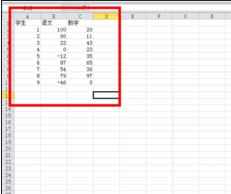
步骤2:选中要应用条件格式的列,在开始选项卡中点击条件格式,选择数据条,然后选择一个渐变填充样式

步骤3:结果如图所示,负数的颜色条和其他不一样

图标集
步骤1: 首先要选中要运用图标集格式的列

步骤2:点击开始选项卡,选择条件格式,然后再选择图标集,在选择你需要的箭头,效果如图所示
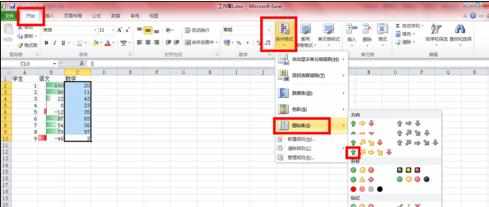
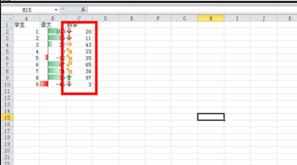
自定义条件格式
步骤1:首先同样需要选中你的数据,然后再开始选项卡中,点击条件格式,选择管理规则


步骤2:点击编辑规则
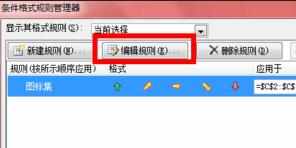
步骤3:打开编辑格式规则对话框,在这里你可以设置图标是否显示,以及改变图标的样式,改变好以后确定即可
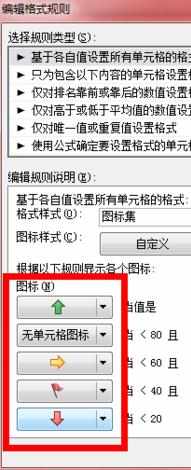
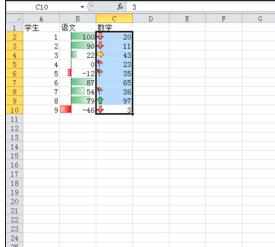
看了excel 2010条件格式的使用方法还看了:
1.excel2010条件格式的使用方法
2.excel2010怎么使用条件格式
3.怎么在excel2010中设置条件格式的公式确定
4.如何使用excel2010的条件格式
5.Excel怎么设置条件格式
6.怎么活用excel2010的条件格式功能
7.在excel2010中怎么使用条件格式突出显示数据结果